주요 요점
- Windows 10의 S 모드에서는 앱 설치가 제한되어 Microsoft Store에서만 다운로드할 수 있습니다.
- S 모드는 일부 PC에 기본적으로 설치되어 있지만, 원한다면 무료로 유지할 수 있습니다.
- S 모드를 종료하면 더 다양한 앱에 접근할 수 있어, 대다수의 사용자가 PC를 최대한 활용하기 위해 S 모드를 해제하는 것이 좋습니다.
만약 당신의 컴퓨터가 Windows 10 S 모드로 실행 중이라면, 시스템으로 할 수 있는 작업에 제약이 따릅니다. 여기서는 Windows 10 S 모드의 기능과 사용을 중단하는 방법에 대해 알아보겠습니다.
Windows S 모드란 무엇인가?
Windows S 모드(여기서 “S”는 아마도 “보안(Security)”을 의미할 것입니다)는 오직 마이크로소프트 스토어에서만 앱을 설치할 수 있는 특별한 버전의 윈도우입니다. 마이크로소프트는 이 모드를 통해, 스토어에서 사용 가능한 앱을 통제함으로써 PC를 더욱 안전하게 유지할 수 있다고 주장합니다.
S 모드에서는 전통적인 데스크톱 소프트웨어를 설치할 수 없습니다. 예를 들어, 실행 파일을 통해 파이어폭스를 설치하거나, 압축 파일에서 휴대용 앱을 실행할 수 없습니다. 앱이 마이크로소프트 스토어에서 제공되지 않는다면 사용할 수 없습니다.
이는 즉, 당신이 원하는 앱이 마이크로소프트 스토어에 없다면, 기본적으로 제공되는 Windows 10 앱만 사용해야 한다는 것을 의미합니다. 특히, Edge만이 사용 가능한 유일한 브라우저이며, Bing만이 승인된 검색 엔진입니다. 다른 브라우저인 파이어폭스의 경우, 마이크로소프트 스토어 버전이 있지만, S 모드에서는 작동하지 않습니다.
S 모드에서는 명령 프롬프트와 레지스트리 편집기와 같은 고급 도구들도 비활성화되어 있어, 시스템 내부를 자세히 들여다볼 수 없습니다. Windows 10 S 모드의 다른 모든 면은 일반적인 Windows 10과 동일합니다.
S 모드는 Windows 11에서도 사용할 수 있으며, 이 부분은 별도로 논의되었습니다.
어떻게 S 모드의 Windows를 얻게 되나요?
S 모드는 별도로 활성화하거나 구매하는 옵션이 아닙니다. 오히려, 특정 Windows 시스템에서 기본적으로 활성화되어 있습니다. 컴퓨터를 온라인이나 매장에서 살펴볼 때, “S 모드의 Windows”라는 언급이 있는지 확인하여 컴퓨터에 이러한 제한이 있는지 확인하세요.
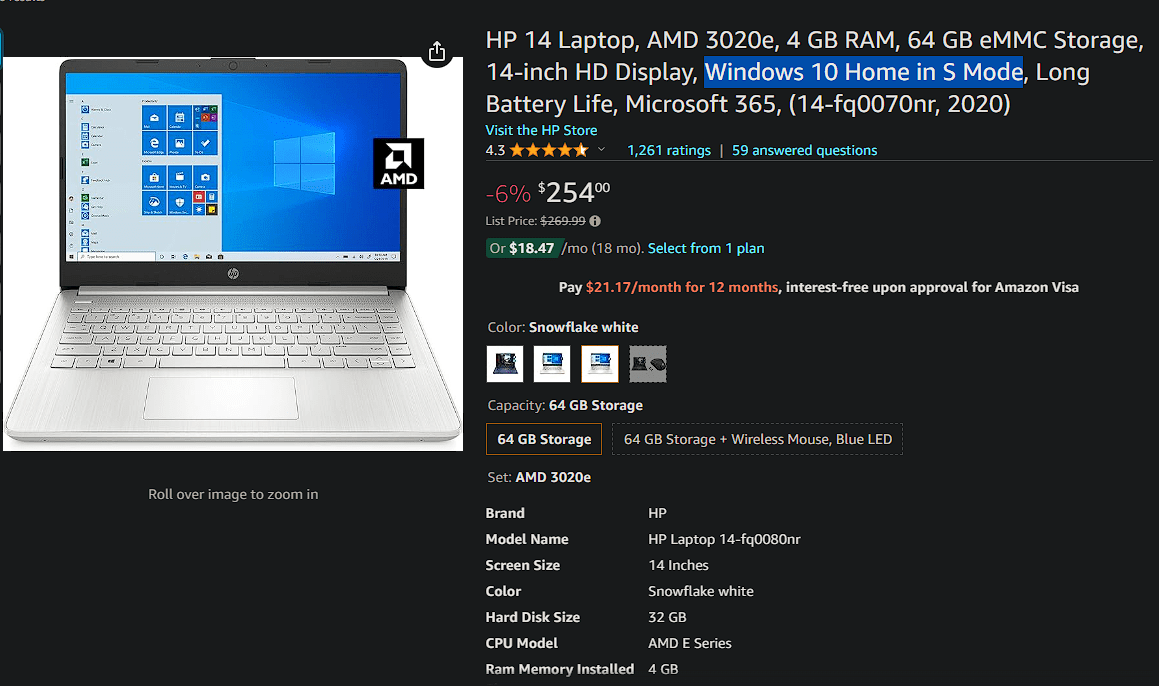
이 모드의 제약과 Windows 10의 지원 종료가 임박한 점을 고려했을 때, 대부분 저가형 컴퓨터에 S 모드가 포함되어 있는 것을 볼 수 있습니다.
기술적으로 Windows 10 설치 미디어를 조작하여 S 모드에서 OS를 설치할 수 있지만, 이는 복잡한 과정입니다. 대부분의 사람들에게는 그럴 필요가 없습니다.
Windows 10 S 모드를 사용 중인지 어떻게 확인할 수 있나요?
Windows 10이 S 모드인지 확인하는 것은 간단합니다. 설정을 열고, “업데이트 및 보안” > “정품 인증”으로 이동합니다. “Windows” 섹션에서, 만약 Windows 10 [Home/Pro] 버전을 실행 중이며 S 모드에 있다면, 해당 사실이 표시될 것입니다.
만약 S 모드에 대한 언급이 없다면, 당신은 표준 버전의 Windows 10을 사용하고 있는 것입니다.
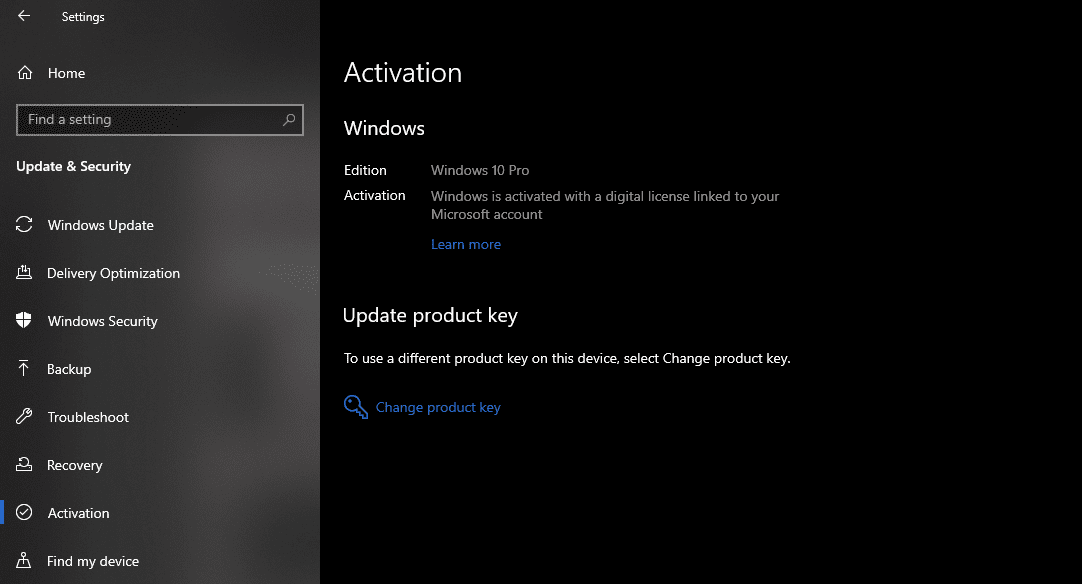
Windows 10에서 S 모드를 해제하는 방법
마이크로소프트는 S 모드 해제를 무료로 제공합니다. 앱 제한 없는 정식 버전의 Windows로 전환하려면, “설정” > “업데이트 및 보안” > “정품 인증”으로 돌아가세요.
이 페이지에는 “Windows 10으로 전환”이라는 항목이 있습니다. [Home/Pro] 해당 항목 아래에 있는 “스토어로 이동”을 클릭하면 S 모드를 해제할 수 있는 마이크로소프트 스토어 페이지가 열립니다. “받기”를 선택하고 약관에 동의하면, 장치가 모드를 해제합니다. 그러면, 장치의 버전에 따라 Windows Home 또는 Windows Pro의 모든 기능을 사용할 수 있게 됩니다.
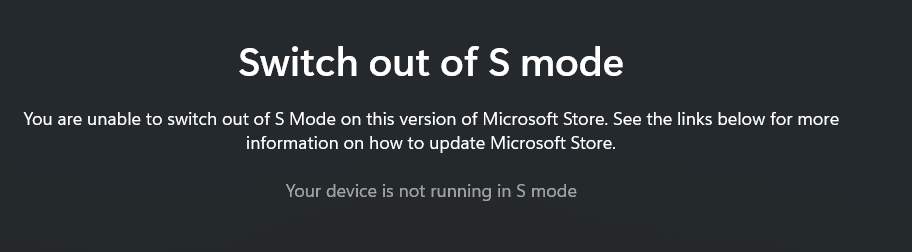
S 모드 해제는 일방통행이라는 점에 유의해야 합니다. 일단 해제하면 다시 S 모드로 돌아갈 수 없습니다.
중요한 점은, S 모드의 Windows 10 Pro를 사용하고 있으며 Windows 11로 업그레이드하려는 경우, 먼저 S 모드를 해제해야 한다는 것입니다. Windows 11의 경우 S 모드는 Home 버전에서만 사용할 수 있으므로, S 모드의 Windows 11로 업그레이드하려면 먼저 S 모드의 Windows 10 Home을 사용해야 합니다.
S 모드의 Windows 10을 사용해야 할까요?
이제 S 모드에 대한 모든 세부 사항을 논의했으므로, 컴퓨터를 이 모드로 유지해야 할지 궁금할 수 있습니다. 선택은 당신에게 달려 있지만, 대부분의 사용자들은 PC를 최대한 활용하기 위해 S 모드를 해제하는 것을 권장합니다.
마이크로소프트 스토어 앱을 다운로드해야 할 몇 가지 이유가 있지만, 스토어 앱으로만 제한된다면 결국 불편함을 느끼게 될 것입니다. Spotify와 VLC와 같은 필수 Windows 앱의 경우, 스토어에서 사용 가능한 버전이 있지만, 많은 다른 앱들은 그렇지 않습니다. Paint.NET 및 LibreOffice와 같은 앱의 스토어 버전은 유료이지만 데스크톱 버전은 무료로 사용할 수 있습니다.
마이크로소프트는 S 모드의 PC가 더 빠르게 부팅된다고 주장했지만, 이는 S 모드 자체가 PC 실행을 더 좋게 만드는 것이 아니라, 백그라운드에서 실행되는 소프트웨어를 설치하지 않기 때문입니다. 일반 Windows에서도 시작 시 소프트웨어가 실행되지 않도록 함으로써 동일한 효과를 얻을 수 있습니다.
S 모드는 승인된 앱에만 접근할 수 있는 폐쇄된 시스템이라는 점에서 크롬북과 비슷합니다. 그러나 Windows는 ChromeOS와 같은 단순함을 제공하지 않으며, 대부분의 Windows 사용자는 데스크톱 소프트웨어에 익숙합니다.
S 모드는 악성 앱 설치 위험을 줄여주기 때문에 어린이 또는 노인 컴퓨터 사용자에게 가장 적합합니다. 보안을 강화하기 위해 직접 사용하는 것을 선호할 수도 있지만, 주의 깊게 클릭하고 강력한 바이러스 백신 프로그램을 사용하면 보호를 받을 수 있습니다.
마이크로소프트는 초기에는 S 모드를 교육 시장을 목표로 했습니다. 어린이들이 사용하는 장치에 대한 이러한 기업 환경에서는 향상된 관리자 제어가 유용할 수 있습니다. 하지만 개인용 컴퓨터에서는 이러한 제한이 도움을 주기보다는 불편할 가능성이 더 높습니다.